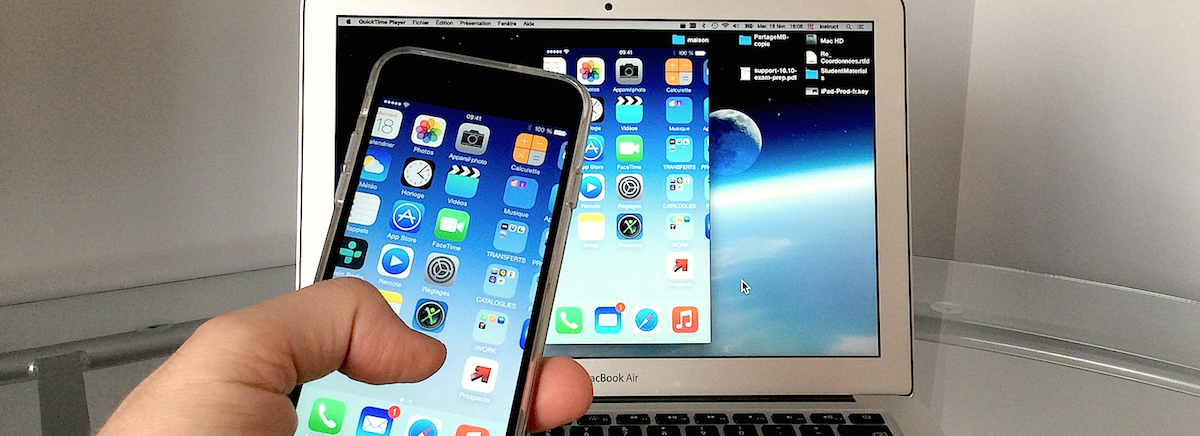Tu souhaiterais montrer ce qui se passe sur ton mobile (iPhone, iPad même iPod Touch) à un agent de support distant, ou le projeter sur le grand écran sans trop de « flafla »? Pour partager ton écran vers un appareil dans la pièce, il existe plusieurs applications qui simulent un AppleTV sur ton Mac ou PC (X-Mirage, AirServer, Reflector…) mais qui nécessitent un réseau sans fil débloqué. Mais comment partager ton écran avec quelqu’un qui pourrait te dépanner à des dizaines de kms de là?
À partir de macOS 10.11 et iOS 8, Apple nous facilite la tâche grâce à l’utilitaire intégré QuickTime Player pour enregistrer, et aussi partager notre écran de mobile. Arrivé en octobre 2014, j’étais bien content de voir arriver cette fonction déjà présente sur d’autres plateformes.
Matériel et logiciels nécessaires :
- un mobile récent à jour au système iOS 8 ou iOS 9
- le câble Lightning-USB de votre mobile
- un Mac avec El Capitan 10.11 ou plus récent
- un accès Internet
- Connecter le mobile au Mac avec le câble Lightning. Il est possible qu’on doive « faire confiance » au Mac avant de continuer.
- Démarrer QuickTime Player et choisir Fichier > Nouvel enregistrement vidéo, ou le raccourci clavier Command-Alt-N. Une nouvelle fenêtre d’enregistrement apparaît et par défaut, c’est la caméra intégrée iSight du Mac qui est activée, mais on ignore.
- Cliquer sur le petit triangle qui pointe vers le bas près du bouton d’enregistrement, les sources vidéo apparaîssent.
- Choisir la source alternative. Dans l’image ci-bas, on voit le iPhone 6 de Mario qui est branché… et c’est lui que je choisis. L’écran de votre mobile surgira alors à l’écran de votre Mac. L’enregistrement QuickTime reconnait aussi l’orientation du mobile et le présentera correctement sur votre Mac
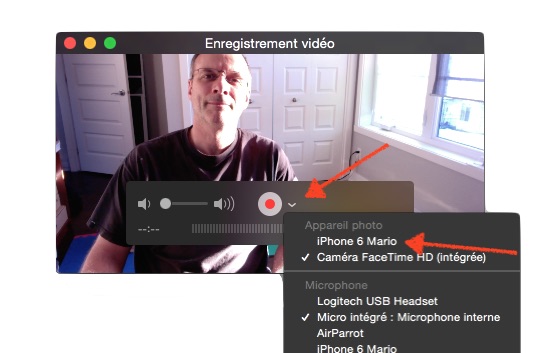
Pour le dépannage d’un mobile à distance, on peut arrêter ici et NE PAS enregistrer l’écran. Si vous partagez votre écran avec des apps telles Teamviewer ou le service en ligne join.me, votre agent de soutien distant pourra voir votre écran de Mac qui, en plus, affichera l’écran de votre mobile!
Pour l’audio, on peut enregistrer ce qui provient du microphone du Mac, un micro externe qui y est branché, ou les sons du mobile même (pour démontrer les apps).
Lorsque l’enregistrement est terminé, cliquer sur le bouton Stop (carré) dans la fenêtre QuickTime, puis Command-S pour enregistrer en .mov, ou Fichier > Exporter pour créer des versions (.mov, .m4v, .m4a) et résolutions variées, comme dans l’image ci-bas.
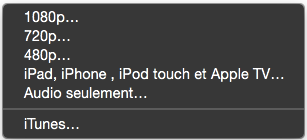
Petit souci la première fois que j’ai essayé chez-moi, le iPad affichait, disparaissait, affichait, disparaissait de la liste des Sources (image 1 ci-haut). En allant voir dans iTunes pour vérifier les détails techniques du iPad, je découvre que là aussi, il jouait à cache-cache!! J’ai débranché le bout USB du Mac et l’ai rebranché dans un second port… et Voilà! Connexion solide et vive le partage. Après plus de tests, l’extension USB et le fil « pas cher » trouvé à ma pharmacie étaient tous deux en cause.
Note à moi mêmede vérifier ce port derrière mon iMac.
Bons partages d’écrans à tous.
Mario Blais, formateur agréé Apple